
『ファイプロワールド』技クラフト (モーションを作成)
それではクラフト作業に入りますが、ここからの手順はあくまで私のやり方であって正解の手順というわけではありません。なんなら、もっと楽な方法があれば教えてください。
今回参考にするのは、リュウの勝ちポーズです。

まず、画面右上のレスラーサイズが「M」になっているのを確認します。
次にアニメーションリストの 2以降を消去します。コピー、ペースト、デリートなどのアクションは「NO」の数字の上を右クリックして行います。
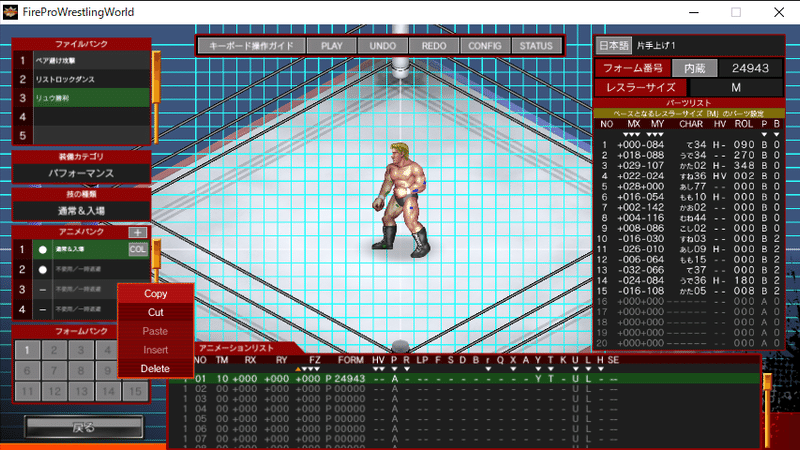
以降、箇条書きで。
・ アニメーションリストの NO 01 をコピーして、アニメーションリスト NO 02 に貼り付ける。
・アニメーションリストNO 02 の「FORM」をクリックして「C 00000」にする (これ以降は新しいポーズを作るたびに「C 00001」「C00002」と新しいデータを作っていく)。
・アニメーションリストの NO 01 を選択してパーツリストをコピー。アニメーションリストの NO 02 のパーツリストに貼り付ける。
・軸足と胴体 + 頭を残し、他の手足を少し離す。
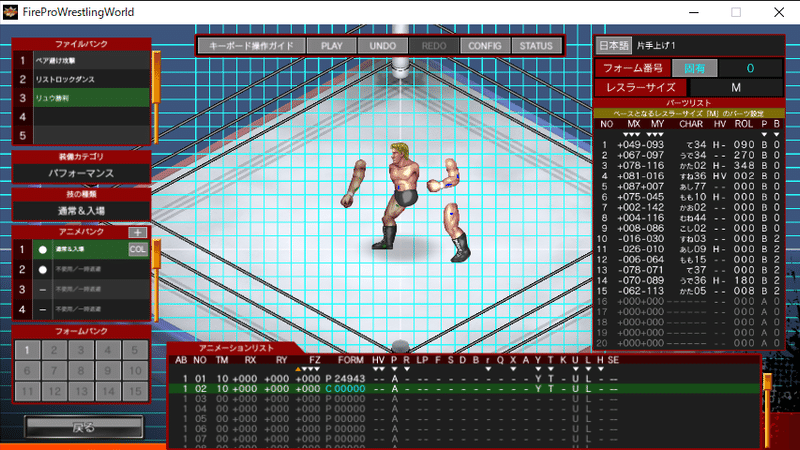
…まで行ったのがこの画像です。これは「アニメーションリストの NO 01 の画像を基に次のモーションを作るためにコピペして、作業しやすいようにパーツ同士を少し離した状態にした」ということです。
ここでパーツリストの説明をしておきます。

パーツリストは NO が若いほど (リストの上側にあるほど) 手前に表示されます。緑のラインで区切っているように、「かた、うで、て」「あたま、むね、こし」「もも、すね、あし」でレイヤーをつなげておくと、位置の調整をする時にまとめて動かせて便利です。
「MX」「MY」はパーツの座標です。X軸 (Y軸) 方向にパーツを動かします。一番上の ▼ をクリックすることでまとめてパーツを動かすこともできます。パーツは画面上でドラッグすることでまとめて動かすこともできます。
また、パーツはリスト上、もしくは画面腕をドラッグして選択することで、複数のパーツをまとめて動かすこともできます。
「CHAR」は身体のパーツの種類です。クリックすると画像の一覧表示が出て選択できます。数字を直接入力することでも選択できます。
「H」「V」はそれぞれ左右、上下の反転です。腕や腿は左右別々にパーツが用意されているわけではないので、反転を使って左右の区別をつけます。
「ROL」は角度です。0~359 でパーツを回転させることができます。
「P」はパーツ表示の優先順位 (A~D の 4段階) です。基本的に身体パーツはパーツリストの順番で手前から並びますが、さらにこの項目で奥行きを前後させることができます。狭い範囲で多くのパーツが複雑にからみあう関節技などではこの項目が重要になります。最初は全て「B」にしておくと作業が楽です。一番上の ▼ をクリックすることで全パーツの表示順をまとめて変えることができます。
「B」はパーツの明るさ (0~3 の 4段階) です。通常は「0」で、奥側の手足が「2」になっているのが標準値です。
パーツを並べ替えたのが以下の画像です。
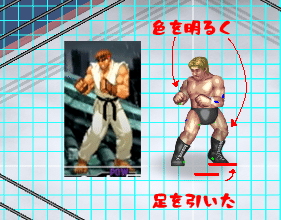
右足を軸に左足を引き、身体がほぼ正面を向くような体勢になりました。正面を向いたことで奥側の手足が暗いと違和感が出るので手や腿を少し明るくしています。
足を引いたことで画面右奥に移動した形になるので身体と影の中心がズレています。「パーツリスト」の「FX (FY)」でパーツ全体を手前左に動かして、その後アニメーションリストの「RX (RY)」で軸足が同じ位置に来るように移動すると丁寧な仕事になりますが、これくらいのズレならばそのまま放置してもあまり問題はありません。しかし、この「影とパーツの位置調整」は何度も行うことになる作業なので簡単なクラフトのうちに練習しておくのもよいでしょう。
影とレスラーの位置関係はだいたいこのようにするとデフォルトのポーズに近いものになります (グリッドサイズ 10)。
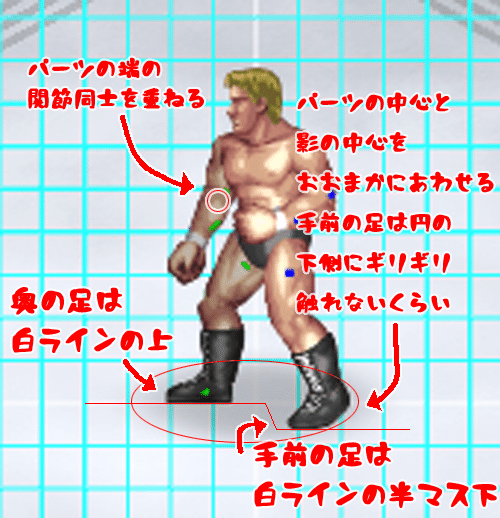
新しいポーズを作ったり位置の調整をしたりした後は、「アニメーションリスト」の上でマウスのホイールを動かして前のポーズと変更後のポーズと交互に表示させて「軸足のズレがないか」「動作のわりに胴体が大きく動いていないか」などを確認しましょう。
この作業を繰り返して残りのモーションを作っていきます。(次回に続きます)
この記事が気に入ったらサポートをしてみませんか?
